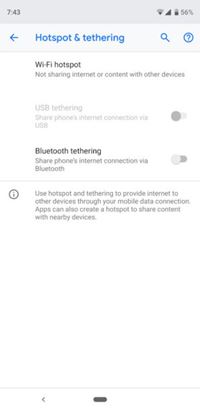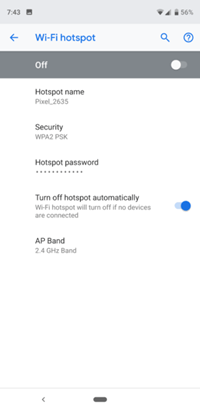Cum să vă schimbați numele hotspot-ului
Numele hotspot-ului tău este de obicei același cu numele smartphone-ului tău. Ai putea la fel de bine să lași acel nume și să nu-l schimbi, dar denumirea diferită poate face telefonul tău mai personalizat. De asemenea, hotspot-ul tău poate fi mai ușor de descoperit. Sau mai dificil, în funcție de noul nume dat.

Procesul de schimbare a numelui hotspot-ului nu este deloc complicat și este similar atât pentru iPhone, cât și pentru Android.
Dacă doriți ca hotspot-ul dvs. să aibă un alt nume, acest articol vă va ajuta să îl schimbați.
Cum funcționează Hotspot-ul?
Dacă nu ești sigur cum funcționează tetheringul Wi-Fi, iată o scurtă explicație.
Majoritatea smartphone-urilor au această superputere uimitoare: în caz de urgență, pot deveni un hotspot Wi-Fi portabil. Acest lucru poate fi foarte util atunci când trebuie să utilizați internetul pe laptop, computer sau tabletă și nu este disponibil niciun semnal Wi-Fi.
De ce nu folosiți simplu smartphone-ul pentru a trimite un e-mail sau pentru a face orice pentru care aveți nevoie de conexiune? Ei bine, uneori pur și simplu trebuie să lucrați de pe un dispozitiv de dimensiune completă sau trebuie să trimiteți un fișier, dar nu aveți o modalitate de a-l transfera pe telefon.
Hotspot-urile sunt ușor de utilizat și nu necesită echipament suplimentar. Doar porniți funcția de pe telefon și sunteți gata să lucrați. Este ca orice altă conexiune Wi-Fi.
Nu uitați să păstrați rețeaua de date mobile activată, pentru că asta folosește telefonul pentru a acționa ca punct de transfer și a crea un semnal Wi-Fi. De asemenea, asigurați-vă că mai aveți destui GB în plan.
Acest tip de conexiune este, de asemenea, mai recomandat decât o rețea Wi-Fi publică. În general, este mai sigur, cu avantajul suplimentar de a fi mai rapid decât majoritatea rețelelor Wi-Fi publice, deși asta ar putea depinde de furnizorul dvs. de telefonie mobilă.
În plus, alte persoane se pot conecta la hotspot-ul tău, așa că poate fi foarte util atunci când lucrezi cu colegii tăi într-un loc unde nu există conexiune la internet. Fiți atenți – configurați o parolă pentru a împiedica și persoanele necunoscute să vă folosească conexiunea. De asemenea, vă ajută să dezactivați hotspot-ul când ați terminat.
Cum să vă schimbați numele hotspot-ului pe iPhone
Dacă sunteți proprietar de iPhone și doriți să vă schimbați numele hotspot-ului, iată instrucțiunile de urmat. Rețineți că pașii sunt similari pentru toate versiunile iOS, deoarece în esență doar schimbați numele iPhone-ului.
- Deschide Setări de pe ecranul de pornire.
- Derulați în jos pentru a găsi fila General și atingeți pentru a o deschide.
- Prima opțiune din listă este Despre. Atingeți pentru a deschide.
- Deschideți fila Nume.
- Ștergeți numele curent și introduceți unul nou.
- Atingeți Terminat pe tastatură.
După cum am menționat, schimbarea numelui iPhone-ului dvs. schimbă și numele hotspot-ului dvs. Noul nume va fi vizibil pe lista dvs. și a altor persoane de rețele wireless disponibile în loc de cea veche. Oamenii vor avea în continuare nevoie de parola pentru a vă accesa hotspot-ul, pe care o puteți modifica accesând Setări> Hotspot personal> Parolă Wi-Fi.

Cum să vă schimbați numele hotspot-ului pe Android
Pașii pe care trebuie să-i faceți pentru a vă schimba numele hotspot-ului pe Android sunt, de asemenea, foarte simpli. Pot exista mici diferente in functie de model. Doar faceți următoarele:
- Deschideți aplicația Setări din meniul dvs.
- Deschideți opțiunea Wireless & Networks/Conectivity.
- Găsiți opțiunea Tethering & Hotspot și atingeți.
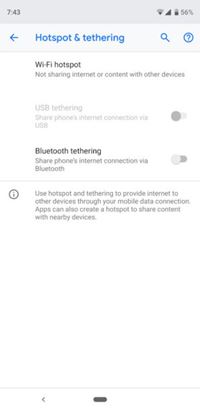
- Deschideți hotspot Wi-Fi (portabil).
- Printre alte setări hotspot, veți vedea numele hotspot-ului. Atingeți pentru a deschide.
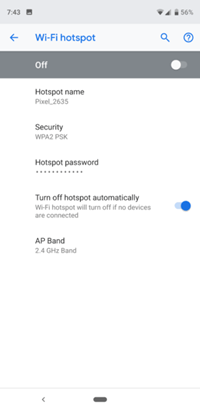
- Ștergeți numele actual și adăugați unul nou.
- Atingeți Salvați în partea de jos a ecranului.
Acum sunteți gata să vă utilizați hotspot-ul cu noul nume. Când este pornit, va deveni vizibil pentru alte dispozitive atunci când caută o conexiune Wi-Fi.
Alte setări Hotspot pe care le puteți găsi utile
S-ar putea să vă întrebați ce altceva puteți face cu hotspot-ul dvs. Pentru a îmbunătăți experiența și a o face mai sigură, puteți:
- Schimbați-vă parola. Asigurați-vă că nu este aceeași cu parola pe care o utilizați pentru e-mailul sau rețelele sociale, deoarece poate fi necesar să o partajați altor persoane.
- Setați temporizatorul de oprire a hotspot-ului. Unele smartphone-uri oferă o opțiune de cronometru pentru hotspot-ul dvs. – dacă nu îl utilizați mai mult de cinci sau zece minute, acesta se va opri automat.
- Limitați numărul de conexiuni. Puteți seta numărul maxim de dispozitive permise să utilizeze hotspot-ul dvs. Pe unele telefoane Android, poate accepta până la 8 conexiuni.
- Setați limita de date. Când atingeți limita de date setată, hotspot-ul se va opri automat. În acest fel, vă puteți asigura că nu veți cheltui mai mulți GB decât ați planificat.
Orice punct este un punct bun (fierbinte).
Data viitoare când începeți să intrați în panică pentru că internetul acelei cafenele nu funcționează (din nou!), amintiți-vă că aveți deja tot ce aveți nevoie. Porniți hotspot-ul, conectați-vă laptopul și bucurați-vă!
Cât de des folosiți hotspot-ul telefonului dvs.? Care este singura supărare pe care o ai despre asta? Spune-ne în comentariile de mai jos!